「新しいパスワード」にカーソルがあるとき、「パスワードの条件」が表示されます。
条件の文字色がグリーンの場合、入力したパスワードは条件を満たした設定になっています。文字色がグレーの場合、入力したパスワードは条件を満たしていません。
ユーザのパスワードを変更する
原則として、ユーザのパスワードはユーザ本人が変更します。
しかし、ユーザがパスワードを忘れてしまった場合などは、管理者が強制的に変更できます。
step1 ユーザ設定画面を表示し、パスワードを変更するユーザを選択して「パスワードの変更」ボタンをクリックします。
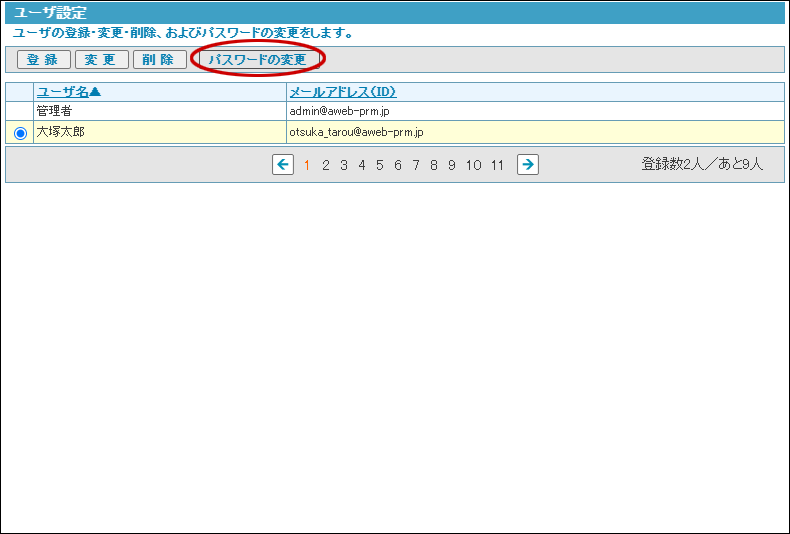
※ユーザ設定画面の表示方法→「ユーザ設定画面を表示する」
| 前のページを表示します。 | |
| 次のページを表示します。 | |
| 数字 | 該当のページを表示します。 |
パスワード変更画面が表示されます。
step2 新しいパスワードを入力し、「変更」ボタンをクリックします。
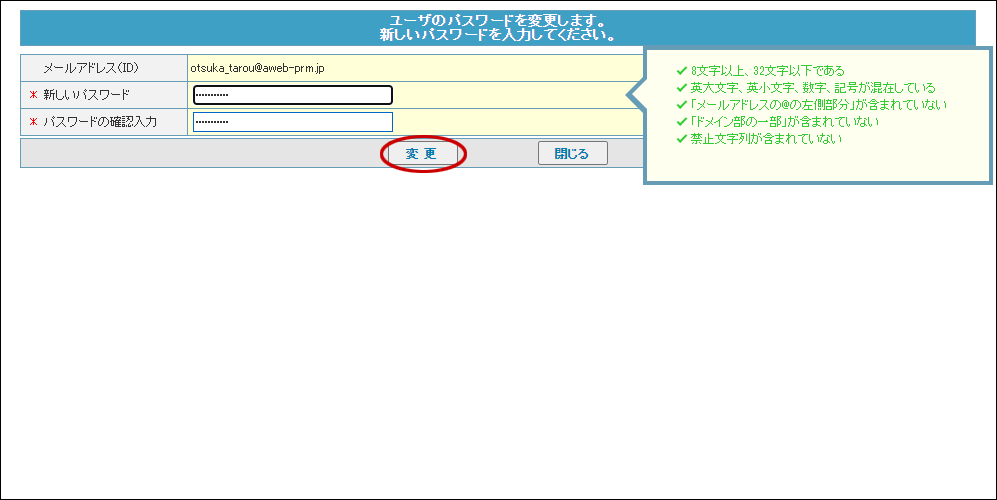
| 新しいパスワード | 新しいパスワードを入力します。 |
|---|---|
| パスワードの確認入力 | 再度、パスワードを入力します。 |
※入力制限について→「ユーザ設定」
正常に変更されると、次手順のような画面が表示されます。
ポイント
step3 「OK」ボタンをクリックします。
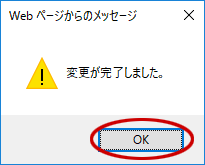
一覧が表示されます。